OneDrive est l'un des services de stockage en nuage les plus populaires en raison de ses 5 Go de stockage gratuits ainsi que des applications de bureau en ligne et des outils d'édition et de collaboration en temps réel inclus.
Cependant, l'application OneDrive vous envoie parfois trop de notifications. Si vous vous demandez comment le rendre silencieux, nous vous montrerons comment empêcher OneDrive de vous envoyer des notifications sur le bureau, le Web et Android. Vérifier Comment désactiver correctement Microsoft OneDrive sous Windows.
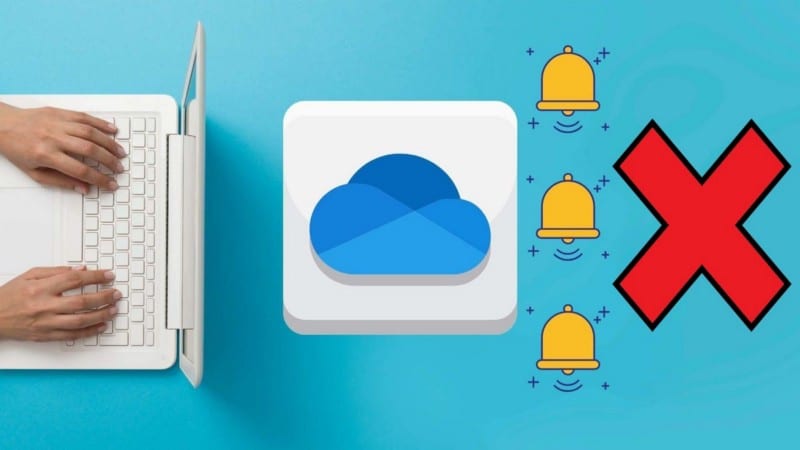
1. Comment désactiver les notifications de l'application OneDrive
Par défaut, diverses options de notification sont activées sous OneDrive. Vous recevrez une notification lorsque quelqu'un modifiera l'un de vos éléments partagés, lorsque la synchronisation s'arrêtera automatiquement, OneDrive suggérera un nouveau groupe pour vos photos et vidéos, etc.
Bien que ces notifications puissent parfois être utiles, en particulier si vous autorisez d'autres personnes à modifier vos fichiers et dossiers partagés, vous pouvez être distrait pendant que vous travaillez.
Pour personnaliser les paramètres de notification, lancez l'application OneDrive à partir de la barre des tâches. Ensuite, cliquez sur l'icône Instructions et paramètres dans le coin supérieur droit et sélectionnez Paramètres.
Dans l'onglet Paramètres, jetez un œil à la section Notifications. Une fois les options personnalisées, cliquez sur OK pour enregistrer les nouveaux paramètres.
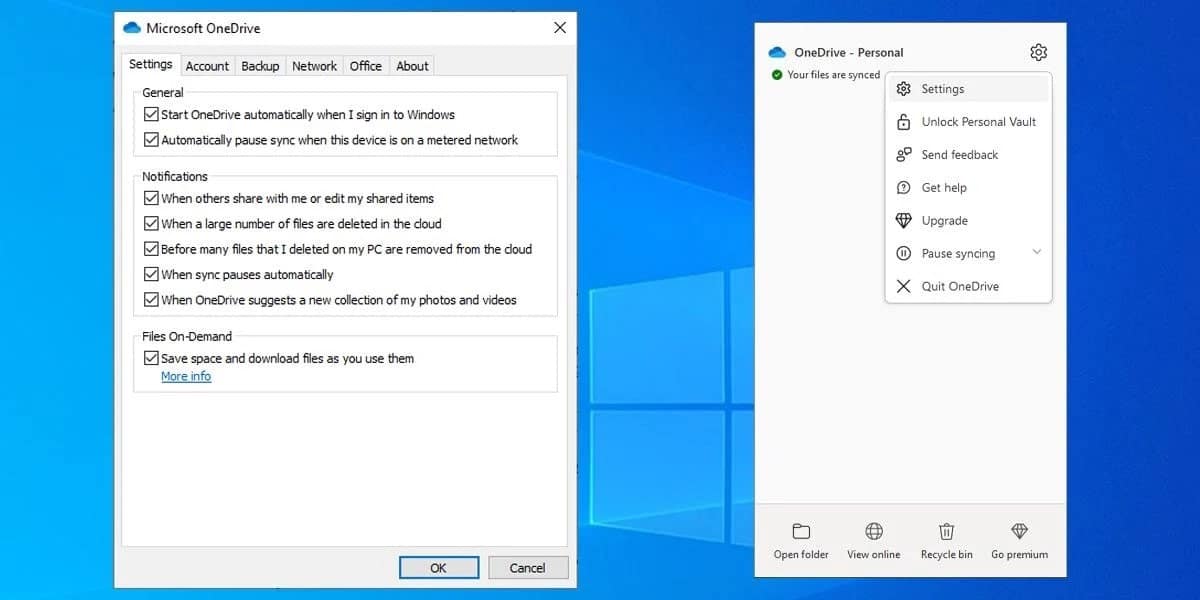
2. Désactiver les notifications de OneDrive sur le Web
Si vous préférez OneDrive sur le Web, vous pouvez personnaliser ses paramètres afin qu'il cesse de vous envoyer des e-mails. Voici comment procéder :
- Dans l'application OneDrive, cliquez sur le bouton Voir en ligne Et connectez-vous à votre compte OneDrive. Si vous ne vous souvenez pas du mot de passe, vous pouvez envoyer un code de connexion à usage unique à Microsoft par e-mail.
- Cliquez sur l'icône Paramètres et accédez à Option -> Notifications.
- Sous Envoyez-moi un e-mail quand , Désélectionner Les gens modifient les fichiers que nous partageons et Souvenirs disponibles ce jour-là.
- Cliquez Sauvegarder.
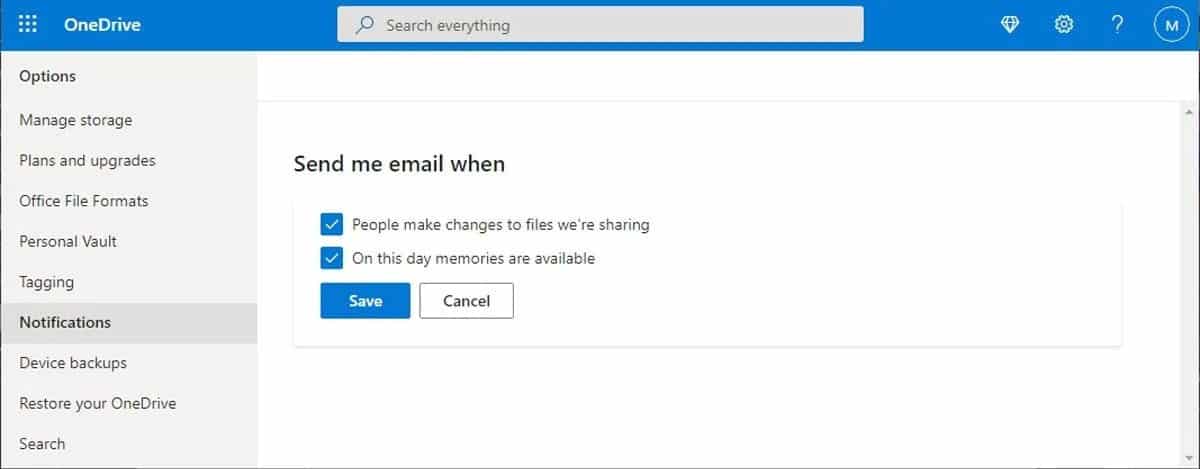
3. Désactiver les notifications de OneDrive pour Android
Si vous utilisez déjà l'application OneDrive sur votre téléphone pour accéder à vos documents, vous savez à quel point il est ennuyeux que votre téléphone sonne constamment et vous distrait. Suivez ces étapes pour configurer les paramètres de notification pour OneDrive pour Android :
- Dans l'application OneDrive, appuyez sur أنا du coin inférieur droit.
- Aller à Paramètres -> Personnel.
- Faites défiler jusqu'à Recevez des notifications lorsque.
- Vous pouvez personnaliser vos paramètres de notification en activant ou en désactivant la bascule.
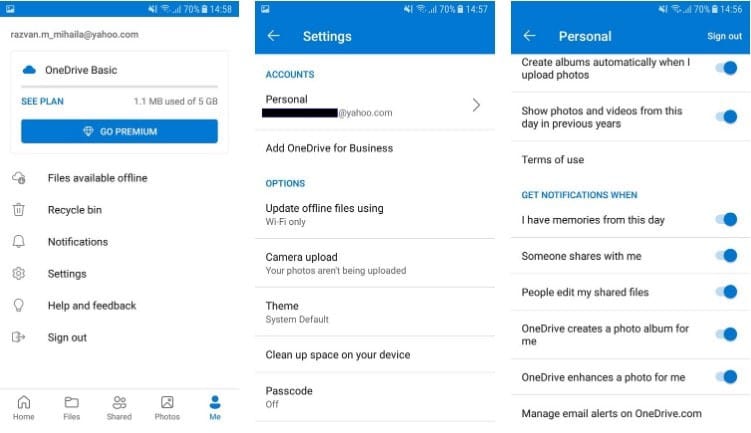
4. Supprimer OneDrive du menu de démarrage
Si vous ne souhaitez pas que l'application OneDrive vous envoie des notifications dès que vous allumez votre ordinateur, vous devez la supprimer du menu de démarrage.
Suivez ces étapes pour empêcher OneDrive de démarrer automatiquement lorsque vous vous connectez :
- Ouvrez "Paramètres".
- Aller à Les applications Et dans le menu de gauche, sélectionnez Démarrage.
- Localisez Microsoft OneDrive et désactivez le commutateur à côté.
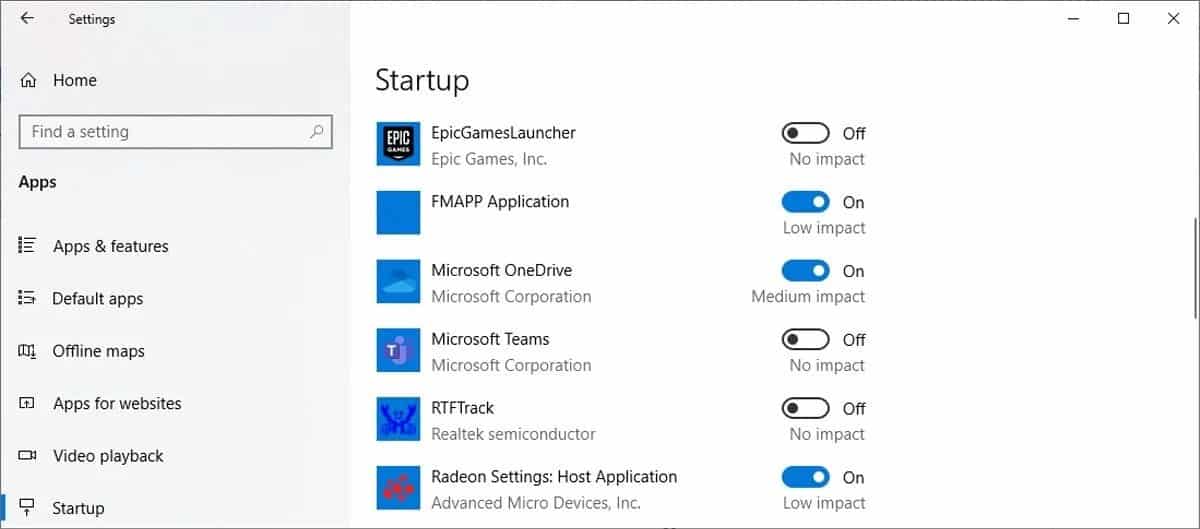
5. Désactivez les notifications des paramètres Windows
Si OneDrive n'est pas le seul à interrompre votre flux de travail avec des notifications persistantes, vous devez modifier les paramètres de votre système. Au lieu d'ouvrir chaque application et de modifier ses paramètres de notification, voici ce que vous devriez faire pour améliorer votre productivité :
- Appuyez sur la touche Windows + I Pour accéder aux "Paramètres".
- Aller à Système -> Notifications et actions.
- Faites défiler jusqu'à Recevez des notifications de ces options Désactivez la bascule pour Microsoft OneDrive et pour toute autre application que vous souhaitez empêcher d'envoyer des notifications.
Vérifier Comment désactiver les notifications dans Windows 10.
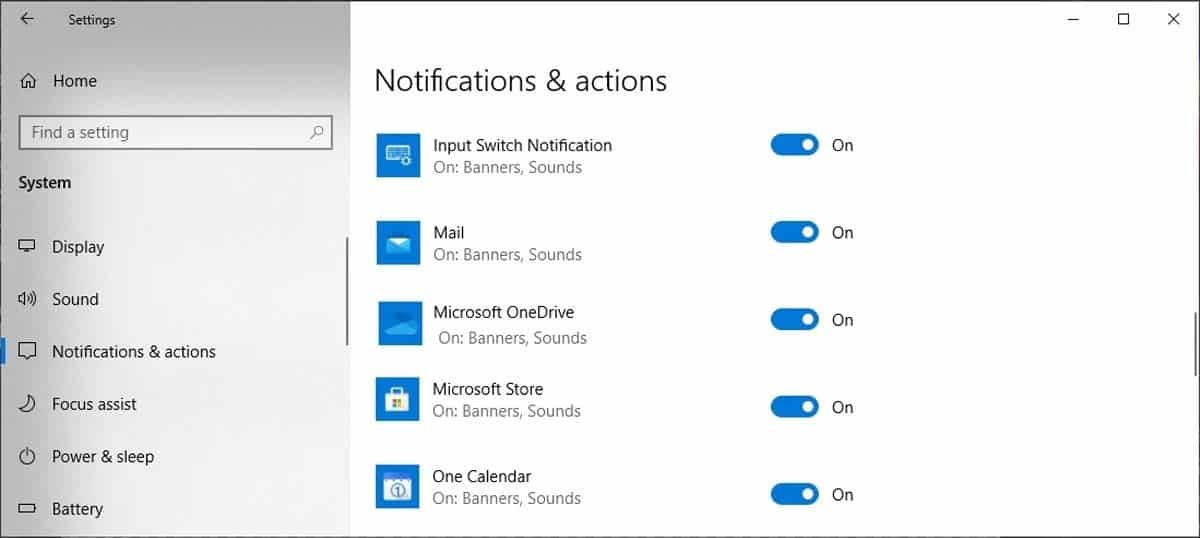
6. Utilisation de l'assistant de mise au point
Focus Assist (également appelé heures calmes Dans les versions précédentes de Windows) Évitez les notifications gênantes lorsque vous devez vous concentrer. Il est configuré par défaut pour s'activer automatiquement lorsque vous dupliquez votre moniteur, jouez à un jeu ou utilisez une application en mode plein écran. Vous pouvez contrôler tout ou partie de ces fonctionnalités, ainsi que décider de la mesure dans laquelle les notifications sont supprimées.
Si vous ne souhaitez pas modifier vos paramètres OneDrive ou système, vous pouvez utiliser Focus Assist pour désactiver les notifications indésirables. Pour l'activer, ouvrez le Centre d'action et cliquez sur le panneau Focus Assist. Pour tirer le meilleur parti de cette méthode, vous devez prendre un peu de temps et travailler sur la personnalisation de Focus Assist, afin de ne pas manquer les notifications importantes. Vérifier Comment configurer votre PC Windows pour une productivité maximale.
Faites une pause dans les notifications OneDrive
L'application OneDrive est un excellent service de productivité, mais elle peut être gênante, surtout si vous partagez beaucoup de fichiers avec d'autres personnes. Nous espérons qu'une ou plusieurs des méthodes répertoriées vous aideront à contrôler les notifications OneDrive. Vous pouvez désormais visualiser Les choses les plus importantes à faire avant de commencer à utiliser un nouvel ordinateur.







